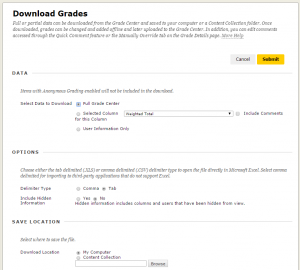Toetsen en het grade center
Grade center uploaden en downloaden
Met de optie Work Offline (rechtsboven in het Full Grade Center-scherm) kunt u de resultaten uit het Grade Center downloaden naar uw computer of resultaten die u elders heeft opgeslagen uploaden naar het Blackboard Grade Center.
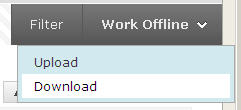
Wilt u cijferlijsten downloaden, dan klikt u op Download.
- Kies de opties die uw voorkeur hebben.
- Klik op submit
U kunt vervolgens het excel-bestand openen of opslaan.
![]()
Wilt u resultaten juist uploaden in Blackboard, dan is het ook mogelijk om een bestand van hetzelfde tekstformaat te uploaden naar het Blackboard Grade Center. De makkelijkst manier hiervoor is om het bestand eerst te downloaden:
- Download het excel-bestand zoals hierboven beschreven. In de vakken waar een student een opdracht heeft ingediend ziet u “Needs Grading” staan. Voer hier de beoordeling in op de manier die u gekozen heeft in de instellingen van de opdracht (cijfer met of zonder decimalen, letter, percentage etc.)
- Sla het bestand vervolgens op (opslaan als: Unicodetekst) en importeer dit in Blackboard door in het Grade Center te kiezen voor Upload Grades.
- U krijgt eerst een scherm waarbij u kan controleren of de beoordeling juist is. Onder de kolom “UPLOAD” kunt u door middel van de vinkjes aan of uit te zetten bepalen welke u daadwerkelijk in Blackboard wilt importeren.
- Let op: Als er geen vinkjes staan, kijk dan onder de kolom “DATA PREVIEW”. Als er “some Invalid Data” staat, dan heeft u een beoordeling ingevoerd die niet overeenkomt met de instellingen van de opdracht. Dit staat bij de instellingen van de assignment: Edit assignment > Grading > Display of Grades > Display grade as ….
- Klik op Submit